Você está bem ciente do recurso de chamada por Wi-Fi que está disponível para usuários do Android. Esta é a opção mais conveniente para fazer chamadas de voz via Wi-Fi com melhor qualidade.
Mas, de acordo com muitos usuários, eles enfrentaram uma mensagem de erro que diz “A chamada por Wi-Fi não está funcionando no Android ”.
Esse tipo de erro foi detectado principalmente por usuários de telefones Samsung Galaxy.
Portanto, se você também está no mesmo barco e procurando por soluções, este blog certamente irá ajudá-lo.
Aqui, vou dar-lhe algumas soluções práticas para corrigir chamadas Wi-Fi que não funcionam em telefones Android .
Solução avançada para corrigir chamadas Wi-Fi que não funcionam no Android sem perda de dados
Se você está se deparando com o erro, mas está procurando uma solução automática, vá para o software Android Reparação. Esta ferramenta profissional ajuda você a resolver chamadas de wi-fi que não funcionam após a atualização do Android. A ferramenta é fácil de usar e não requer nenhum conhecimento técnico para usá-la.
Ele pode resolver outros erros, bem como Android preso no ciclo de inicialização, SIM não provisionados, tela preta Android da morte, configuração Android parou, e muitos outros. O software funciona em todos os modelos de telefone Android com um clique e também sem perda de dados.
Portanto, basta baixar esta ferramenta incrível e se livrar das chamadas wi-fi ativadas, mas não funcionando no telefone Android com facilidade.
21 melhores correções para chamadas Wi-Fi que não funcionam no telefone Android
Agora, é hora de examinar alguns métodos fáceis e eficazes que o ajudarão a consertar que as chamadas wi-fi estão ativadas, mas não estão funcionando.
Então, vamos seguir em frente.
Método 1: reinicie o telefone
O primeiro método que vou sugerir que você corrija a chamada de wi-fi que não funciona após a atualização do Android é reiniciando o dispositivo. Na maioria das vezes, alguns bugs levam a essas mensagens de erro e impedem que você acesse o recurso.

Nesse caso, simplesmente reiniciar é uma das melhores maneiras de se livrar dele. Pressione e segure o Poder botão a menos que você obter o Desligar ou Reiniciar opção e, em seguida, toque nele.
Assim que o telefone for reiniciado, verifique se o erro de chamada por Wi-Fi que não funciona no Android foi resolvido ou não.
Método 2: Reiniciar o roteador
Se o erro persistir, você também pode reiniciar o roteador para resolver o problema. Na maioria das vezes, o roteador pode ser o culpado pela mensagem de erro.
Portanto, a solução simples para isso é redefinir o roteador uma vez. Até mesmo você pode desconectar o roteador por 30 segundos e conectá-lo novamente. Este processo resolveu o erro para a maioria dos usuários, então você deve tentar uma vez.
Método 3: ativar chamadas por Wi-Fi
Se você estiver enfrentando um erro de chamada por Wi-Fi no Android, verifique se o recurso de chamada por Wi-Fi está habilitado ou não. Se o seu telefone suportar esse recurso, verifique como ligá-lo.
Lembre-se de que a maioria dos dispositivos não tem essa opção por padrão, então você deve fazer isso manualmente.
Aqui estão as etapas a seguir:
- Primeiro, abra as configurações do seu dispositivo
- Em seguida, vá para Rede e Internet > escolha Rede móvel
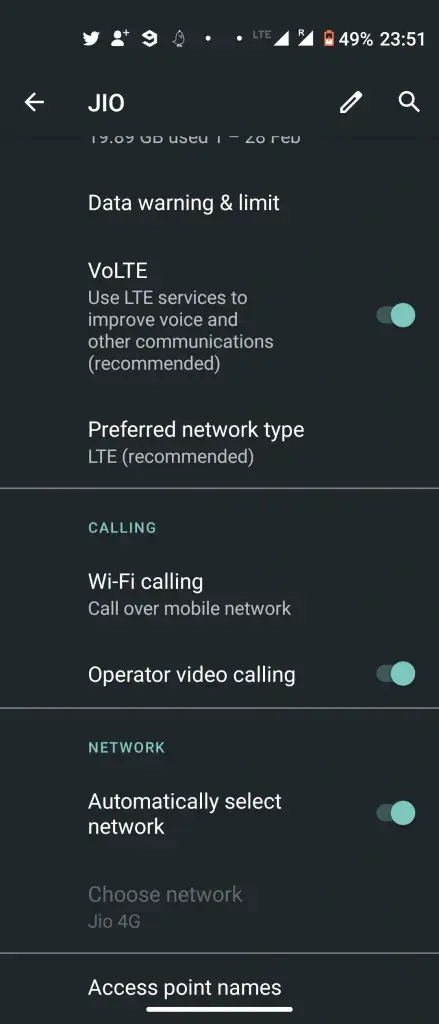
- Aqui você obterá chamadas Wi-Fi Clique nele para habilitar a opção
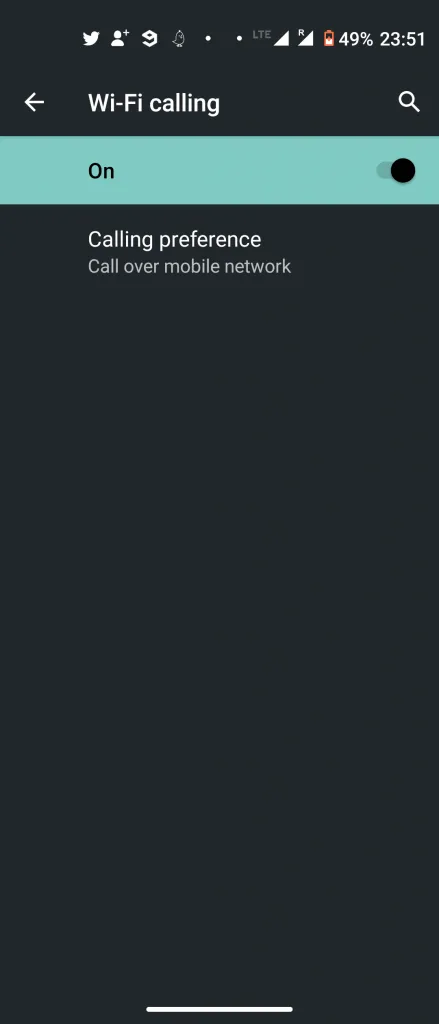
Em vez disso, você pode procurar Chamadas por Wi-Fi na barra de pesquisa e, em seguida, obterá Wi-Fi próximo ao ícone de rede durante a chamada.
Método 4: verifique se o telefone e a operadora são compatíveis com chamadas por Wi-Fi
Antes de passar para outro método, você verificou se o seu telefone e a operadora oferecem suporte para chamadas por Wi-Fi ou não. Se o seu telefone não oferece suporte para o recurso de chamada por Wi-Fi, esse tipo de erro é comum.
Portanto, você deve entrar em contato com sua operadora de telefone para verificar se a função de chamada por Wi-Fi está presente nessa rede. Além disso, você pode mudar para um provedor diferente para ajudá-lo.
Método 5: usar o modo avião
Se a sua chamada de wi-fi estiver ativada, mas não estiver funcionando, pode ser devido a alguma falha da operadora. De acordo com algumas operadoras, o telefone usa a rede do celular para fazer chamadas, apesar de a chamada por Wi-Fi estar habilitada. Acontece quando a intensidade do sinal do celular é forte em casa.
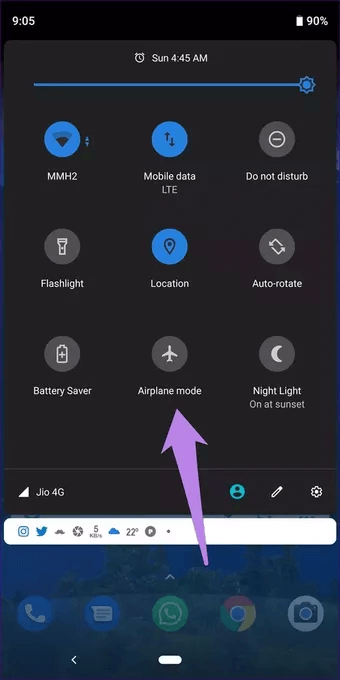
Em tal situação, você pode habilitar o modo avião em seu dispositivo. Fazer isso desligará todas as conexões sem fio e agora seu Wi-Fi será conectado sem nenhum erro.
Lembre-se, esta é uma boa opção para fazer uma chamada do seu telefone via Wi-Fi e o erro também será resolvido ao mesmo tempo.
Método 6: Excluir cache e dados do aplicativo Google Fi
Semelhante a outro aplicativo, o Google Fi também usa cache para melhorar o desempenho, bem como a experiência do usuário. Mas quando seus dados ou arquivos de cache ficam corrompidos devido a qualquer motivo, como interrupção da atualização.
Portanto, você deve limpar os dados e o cache do aplicativo Google Fi para se livrar do problema.
Aqui estão as etapas a seguir:
- Primeiro, abra Configurações > clique em Aplicativos / Gerenciador de Aplicativos
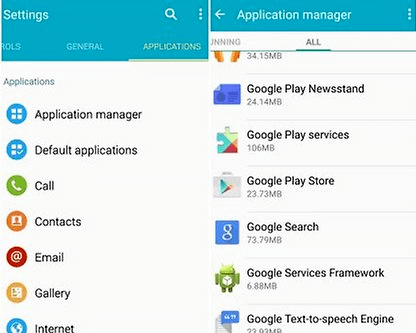
- Em seguida, clique no aplicativo Google Fi
- Depois disso, clique na opção Armazenamento
- Em seguida, clique em Clear Cache e, em seguida, em Clear Data
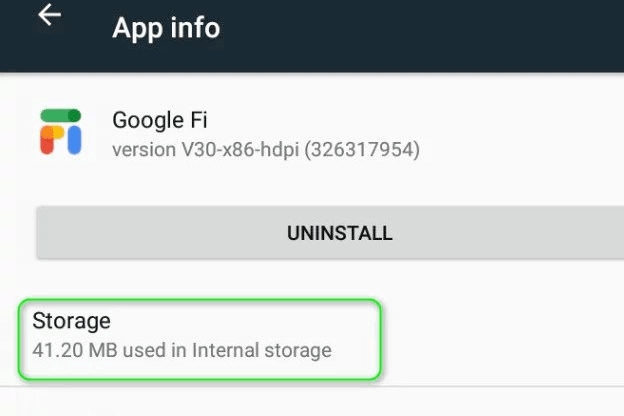
Por fim, verifique se está tudo bem e se você pode fazer chamadas via Wi-Fi ou não
Método 7: Remover / Reinserir o cartão SIM
O problema também pode ocorrer no seu cartão SIM, portanto, sugiro que você o remova uma vez. Depois de remover o cartão SIM, desligue o dispositivo e ligue-o novamente e reinsira o SIM.
Isso mudará as configurações e, esperançosamente, o erro será resolvido.
Método 8: verifique se o Wi-Fi está habilitado e funcionando
Se você está enfrentando chamadas Wi-Fi que não funcionam no Android, você deve verificar se o Wi-Fi está habilitado e funcionando ou não. Às vezes, a conexão está fora de alcance ou é desligada por vários motivos.
Desativar e ativar uma vez pode resolver o problema. Para ligá-lo, você pode ir em Configurações> Rede e Internet e depois clicar em Wi-Fi para conectar sua rede.
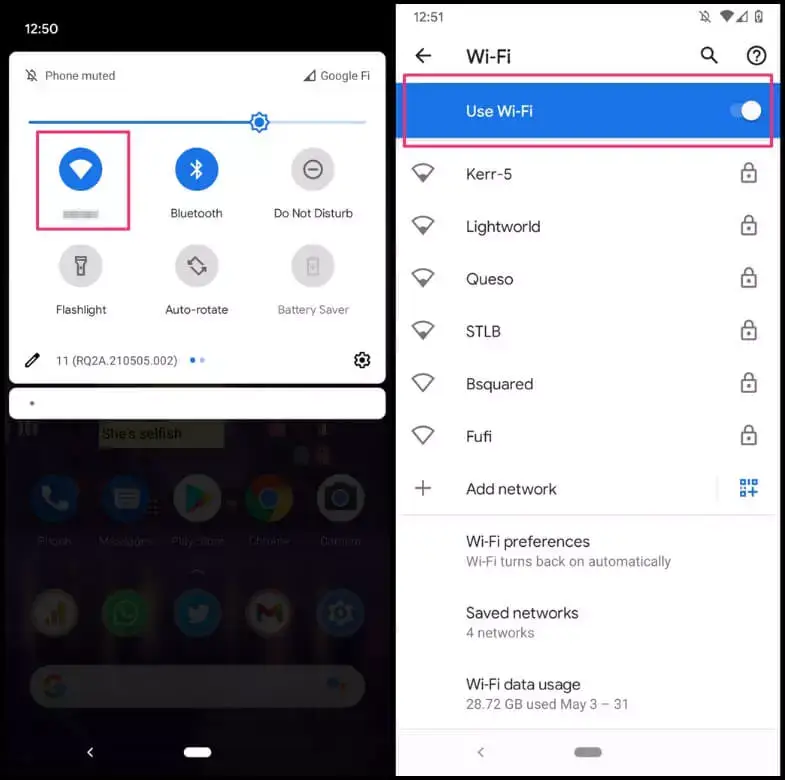
Você deve verificar se a conexão Wi-Fi está funcionando bem ou se foi estabelecida corretamente. Além disso, lembre-se de que, se a rede não estiver respondendo, você deve tomar algumas medidas preventivas imediatamente.
Método 9: habilite a rede Wi-Fi nas configurações de chamada por Wi-Fi
Você não pode fazer chamadas Wi-Fi em seu telefone Android, então você deve verificar se a rede Wi-Fi está habilitada ou não. Lembre-se de verificar isso acessando Configurações de chamadas por Wi-Fi.
O que acontece na verdade é que ele está desativado por padrão. Portanto, habilitar essa opção será útil para resolver o problema.
Mas também observe aqui que esse recurso pode não estar disponível para todos os usuários.
Siga as etapas abaixo conforme orientado:
- Primeiro, abra Configurações> Calling Plus
- Em seguida, toque na opção Chamada Wi-Fi
- Agora, habilite a rede Wi-Fi em Redes de Chamadas Wi-Fi
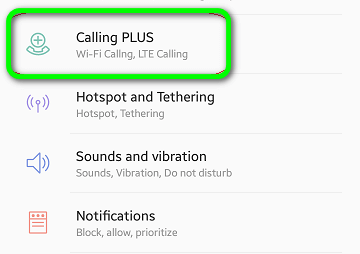
Por fim, verifique se o seu recurso de chamada por Wi-Fi está funcionando como antes ou não
Método 10: Atualizar software no Android
Na maioria das vezes, os usuários não conseguem fazer uma chamada por Wi-Fi por causa do dispositivo em execução na versão antiga. Algum tipo de bug no firmware pode criar tal problema.
Portanto, você deve verificar se há alguma atualização disponível no seu telefone:
- Primeiro, vá para Configurações no seu telefone
- Agora vá para baixo e clique em Sistema ou Sobre o telefone
- Em seguida, clique na opção Avançado para verificar se há atualizações disponíveis
- Por fim, clique em System Atualizar e depois em Check for Atualizar
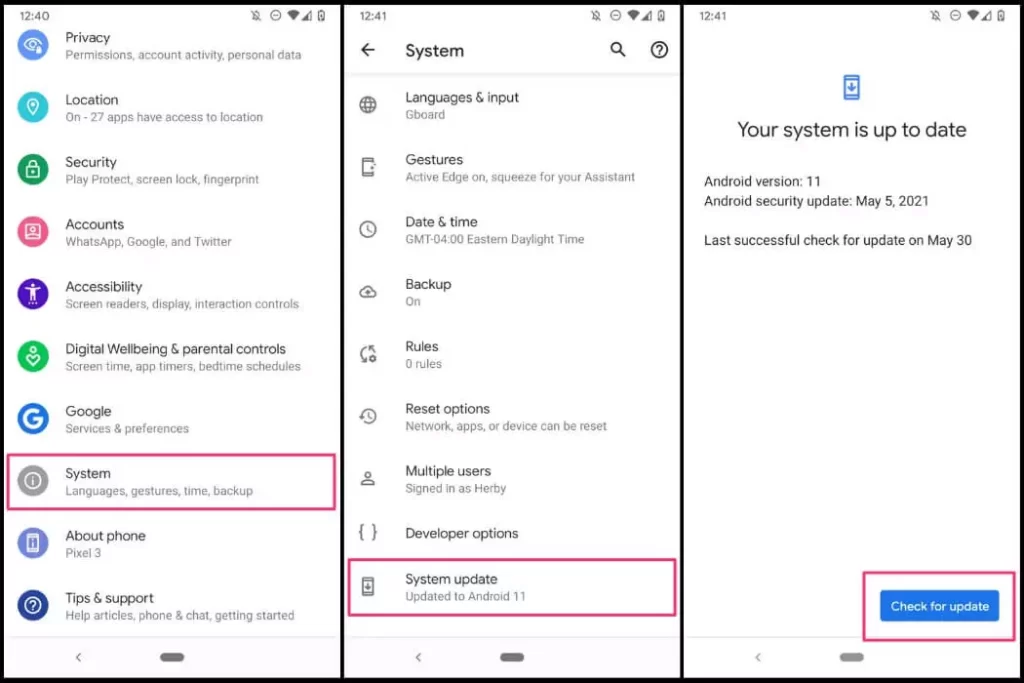
Se houver alguma atualização disponível, você será notificado e deverá instalar a versão mais recente.
Método 11: Excluir todas as conexões Wi-Fi anteriores
Ao usar o Wi-Fi, há uma chance de que muitas conexões sejam salvas no seu dispositivo e é aqui que você pode encontrar esses erros.
Então o que você precisa fazer é simplesmente remover todas as conexões Wi-Fi salvas. Esta solução pode ajudá-lo a se livrar do problema.
Siga as etapas abaixo:
- Primeiro, abra Configurações> seção Conexões
- Agora, ative a opção Wi-Fi e depois disso, você obterá a lista de todas as redes salvas
- Em seguida, pressione e segure cada rede salva e clique na opção Esquecer para excluir a conexão de rede Wi-Fi
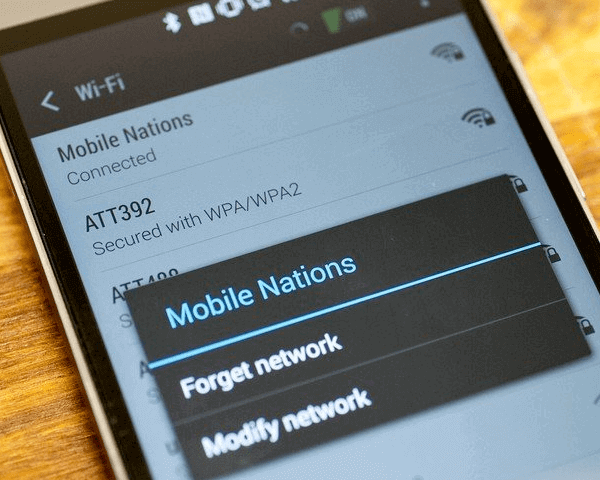
Depois de excluir todos eles, agora adicione apenas as conexões em que você confia e são seguras para usar
Método 12: Atualizar o aplicativo de serviços da operadora
Você pode não saber que o Google usa o aplicativo Carrier Services para permitir serviços de comunicação recentes de todas as operadoras móveis. Esse tipo de erro aparece quando você está usando um aplicativo de serviços da operadora desatualizado.
Portanto, você deve atualizar o aplicativo de serviços da operadora para a versão mais recente para se livrar do problema.
Aqui está o que você deve fazer:
- Primeiro, abra a Google Play Store e abra sua opção de menu
- Agora, clique em Meus aplicativos e jogos
- Depois disso, vá para a guia Instalado e clique em Serviços da operadora
- Em seguida, clique no botão Atualizar e reinicie o telefone
Feito isso, agora verifique se você pode fazer uma chamada usando Wi-Fi ou não.
Método 13: habilitar chamadas Wi-FI discando o código secreto
Até você pode acessar o recurso de chamada por Wi-Fi discando um número secreto em seu telefone. Um código está oculto que pode ajudá-lo a ativar a opção de chamada por Wi-Fi.
Siga as etapas abaixo:
- Em primeiro lugar, aberta Dialpad no telefone e discar o código abaixo-mostrado
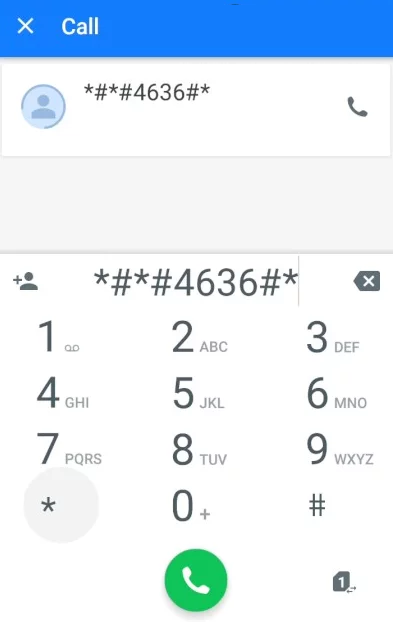
- Agora, no menu, clique na opção Informações do telefone
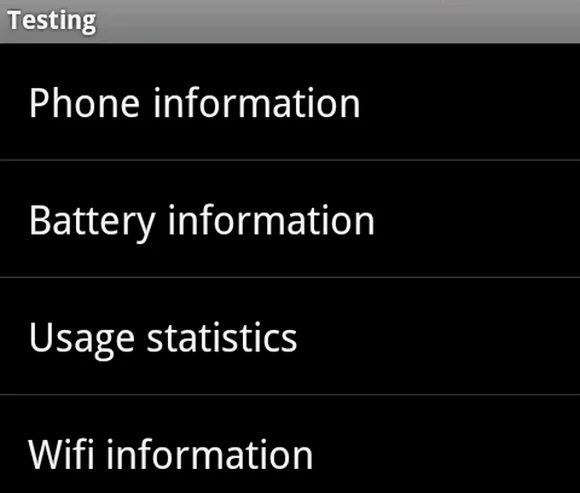
- Depois disso, ative o provisionamento de chamadas por Wi-Fi
- Em seguida, permita a opção Provisionado VoLTE
- Em seguida, descubra se chamadas WiFi podem ser usadas por você ou não
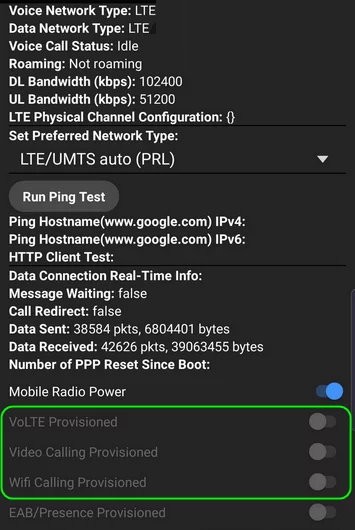
Método 14: Vá para um tipo de rede diferente
Se você enfrentar continuamente que a chamada Wi-Fi está ativada, mas não funciona com erro, sugiro que você altere a rede Wi-Fi. Talvez haja algum problema com o provedor de serviço Wi-Fi e você esteja enfrentando esse problema.
Portanto, nesse caso, você também deve verificar as configurações no roteador e, em seguida, ver se você pode fazer uma chamada usando wi-fi.
Método 15: fazer chamadas por Wi-Fi usando o Hangouts
O hangout não é uma opção obrigatória ao fazer chamadas via Wi-Fi. Mas quando sua chamada via Wi-Fi não funciona Samsung, o Hangouts pode resolver o problema.
Aqui estão as etapas a seguir:
- Primeiro, instale o Google Hangouts e o Google Fi no seu telefone
- Agora, abra o aplicativo Google Fi e dê todas as permissões necessárias (fazer / receber chamadas, mensagens, etc.)
- Depois disso, abra o Hangouts e conceda todas as permissões necessárias (fazer / receber chamadas, mensagens etc.)
- Em seguida, permita chamadas e mensagens recebidas em Chamadas e SMS do Google Fi nas configurações de Hangout
- Em seguida, verifique se você pode fazer uma chamada usando Wi-Fi no telefone via Hangouts
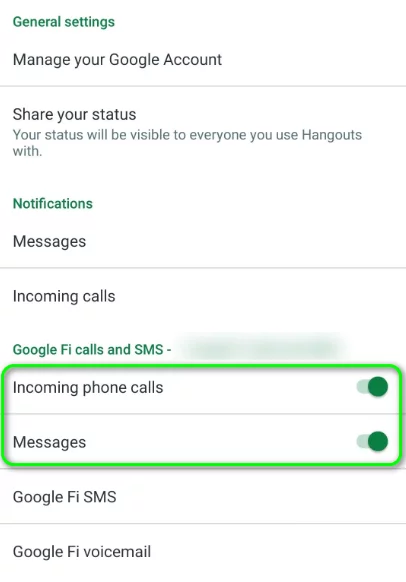
- Se você falhar, desinstale e reinstale o Hangouts para excluir qualquer erro na chamada por Wi-Fi
- Se ainda não funcionar, saia da sua Conta do Google e reinicie o dispositivo
- Assim que o dispositivo for reiniciado, faça login novamente na Conta do Google e agora espero que o erro de chamada por Wi-Fi seja resolvido
Método 16: redefinir as preferências do aplicativo
Bem, o problema pode ocorrer devido a um aplicativo específico e, se for o caso, você deve tentar redefinir as preferências do aplicativo.
Esta é uma etapa útil para se livrar do problema. Embora não seja a configuração padrão, ela tem a capacidade de resolver o problema.
Mesmo você pode ir para Configurações> Menu do sistema> entrar na seção Reiniciar . Depois disso, selecione Redefinir aplicativo ou Redefinir configurações para prosseguir.
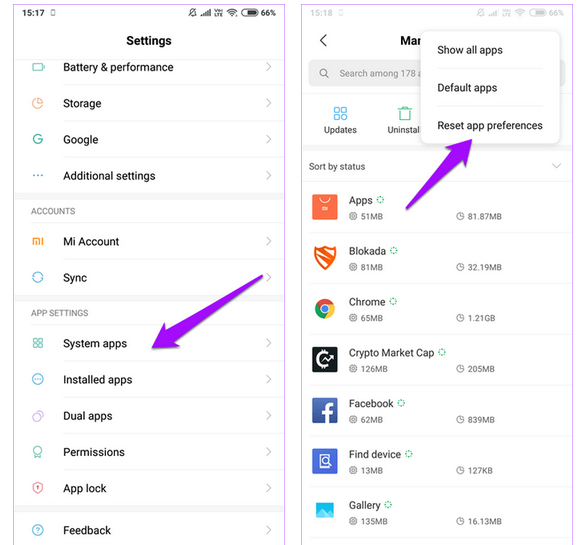
Método 17: interromper os serviços de roaming
O recurso de roaming ajuda quando você não recebe nenhum sinal forte. Mas, ao mesmo tempo, esta opção pode colocá-lo em apuros e impedi-lo de fazer chamadas sem fio.
Portanto, em tal situação, você deve desativar a opção de roaming de dados para resolver o problema.
- Abra Configurações no telefone e abra Redes sem fio e outras
- Agora clique em Rede móvel> Roaming de dados
- Em seguida, desative o roaming de dados: conectar-se a serviços de dados durante o roaming
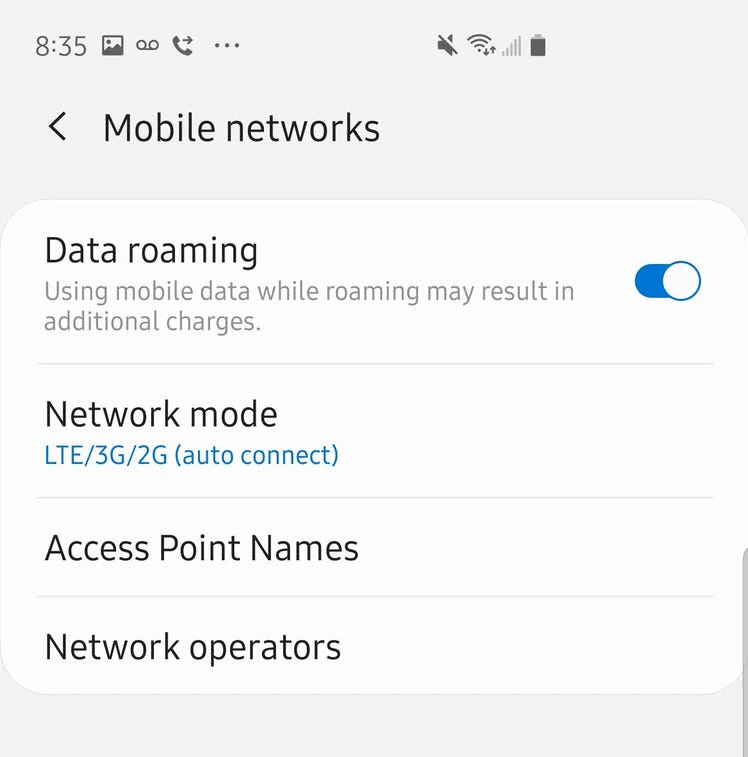
Afinal, estes, verificam se a chamada por Wi-Fi está funcionando ou não.
Método 18: redefinir as configurações de rede
Se você ainda estiver recebendo chamadas de wi-fi que não funcionam após o erro de atualização do Android, você deve redefinir as configurações de rede uma vez. Não há necessidade de se preocupar com qualquer perda de dados, mas as configurações de Wi-Fi, Bluetooth serão definidas para as configurações padrão.
Abra Configurações no telefone> toque em Sistema > Redefinir . Depois disso, clique em Redefinir configurações de rede / Redefinir Wi-Fi e Bluetooth .
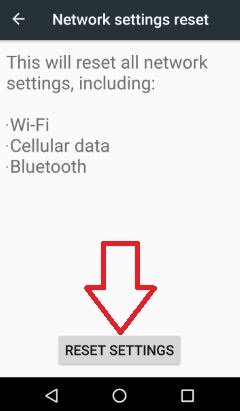
Método 19: desative a randomização do Mac no telefone
Você pode não saber sobre a randomização do Mac, mas é um recurso útil que mantém seu dispositivo seguro enquanto se conecta a uma rede sem fio.
Em alguns casos, verificou-se que o recurso de chamada por Wi-Fi não funciona quando a randomização do Mac está habilitada. Isso pode acontecer por causa do mecanismo de chamada Wi-Fi nas configurações de endereços MAC.
Portanto, é melhor desativar essa configuração para resolver o problema.
- Primeiro, abra Configurações > clique em Rede e Internet
- Depois disso, pressione e segure o ícone de Wi-Fi
- Agora, clique no ícone Configurações ao lado da rede Wi-Fi
- Em seguida, clique na opção Avançado e clique em Privacidade
- Em seguida, escolha a opção Usar dispositivo MAC
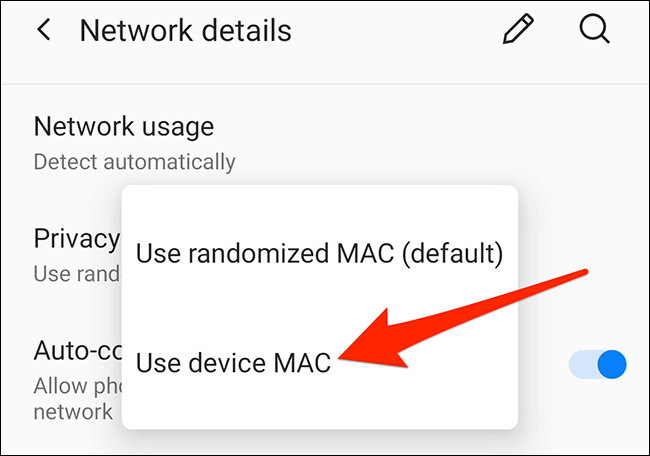
Depois de fazer todas essas configurações, uma vez que você deve verificar se agora você pode usar o recurso de chamada Wi-FI ou não.
Método 20: Desative o QoS nas configurações do roteador
Outra maneira que pode ajudá-lo a se livrar do erro é desabilitando o QoS. Devo dizer que o QoS ajuda a gerenciar todo o tráfego de dados para reduzir a latência, priorizando tipos de dados específicos na rede.
Quando o QoS interfere na operação normal da chamada por Wi-Fi, você pode encontrar o erro. Portanto, se você desligar o QoS nas configurações do roteador, o erro pode ser resolvido.
Aqui está o que você precisa fazer:
- Primeiro, abra um navegador da web e abra a página de gerenciamento do roteador (ou Routerlogin.net). Depois disso, faça login nele usando ID de usuário e senha
- Depois disso, vá para a guia Avançado e toque em Configuração de QoS
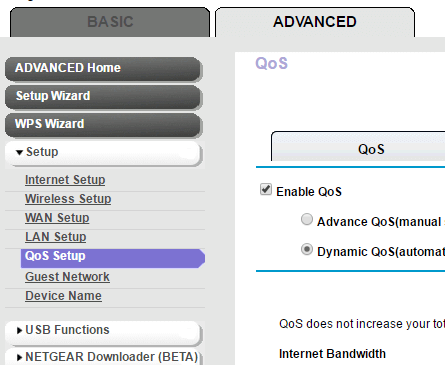
- Agora, desative o Ligue Acesso à Internet QoS Na opção
- Por último, toque no botão Aplicar e veja se a chamada por Wi-Fi que não funciona no Android foi resolvida ou não
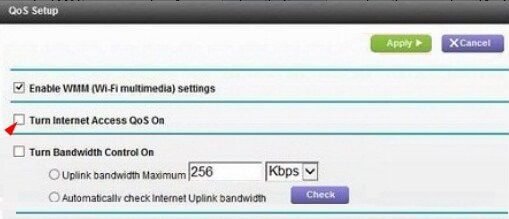
Método 21: Use banda de 2.4 Ghz para conectar ao seu Wi-Fi
O roteador que você usa transmite dois tipos de bandas: 2.4 GHz e 5 GHz. Mas você deve saber que sempre que você usa a banda de 5 GHz para chamadas Wi-Fi, ocorrem alguns problemas.
Mas se você usar a banda de 2.4 GHz, o erro pode ser resolvido. Isso significa que se você alterar as configurações para 2.4 GHz, o recurso de chamada WI-Fi estará facilmente disponível.
Aqui está o que você deve fazer:
- Primeiro, abra um navegador da web e abra a página de gerenciamento do roteador (ou Routerlogin.net).
- Depois disso, faça login nele usando ID de usuário e senha
- Agora, vá para Configurações > abra a opção Wireless
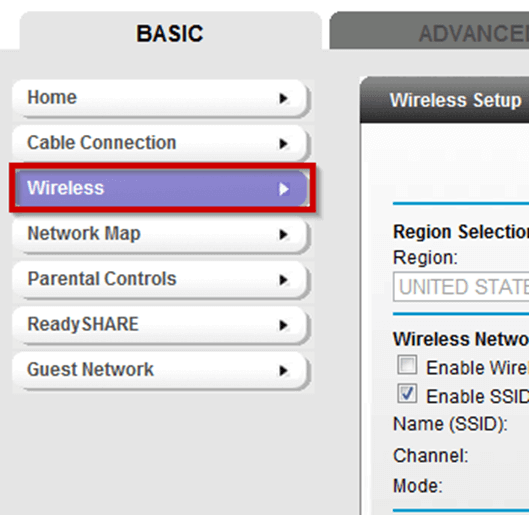
- Em seguida, desmarque a opção 5 GHz e certifique-se de habilitar 5 GHz .
- Por fim, toque no botão Aplicar e veja se você consegue fazer chamadas via Wi-Fi
PERGUNTAS FREQUENTES:
Como faço para corrigir chamadas por Wi-Fi no meu Android?
Siga os truques passo a passo para corrigir chamadas Wi-Fi que não funcionam no Android:
- Reinicie o telefone e o roteador.
- Remova e reinsira o cartão SIM.
- Verifique o dispositivo e suporte de rede.
- Conecte-se a diferentes redes Wi-Fi.
- Verifique se há atualização de software
- Ativar / desativar chamadas por Wi-Fi.
- Verifique se o Wi-Fi está ligado e funcionando.
- Ligue e desligue o modo avião.
Por que meu Wi-Fi não está funcionando?
Bem, pode haver vários motivos para encontrar uma falha nas chamadas de Wi-Fi ou um problema de não funcionamento. Talvez seu roteador esteja desatualizado, algum tipo de falha esteja ocorrendo no cache DNS ou endereço IP, ou outros. Até mesmo o dano do cabo Ethernet pode ser outro motivo para o erro.
Conclusão
Então aqui este blog chega ao fim e espero que os métodos resolvam as chamadas Wi-Fi que não funcionam no telefone Android. Alguns ou outros motivos levam a esse erro inesperado, mas não há nada com que se preocupar.
Siga todos os métodos um por um e veja qual funciona melhor para você lidar com a situação.
Além disso, se você tiver sugestões ou dúvidas, coloque-as na seção de comentários abaixo.
Sophia Louis is a professional blogger and SEO expert. Loves to write blogs & articles related to Android & iOS Phones. She is the founder of pt.android-ios-data-recovery.com and always looks forward to solve issues related to Android & iOS devices


